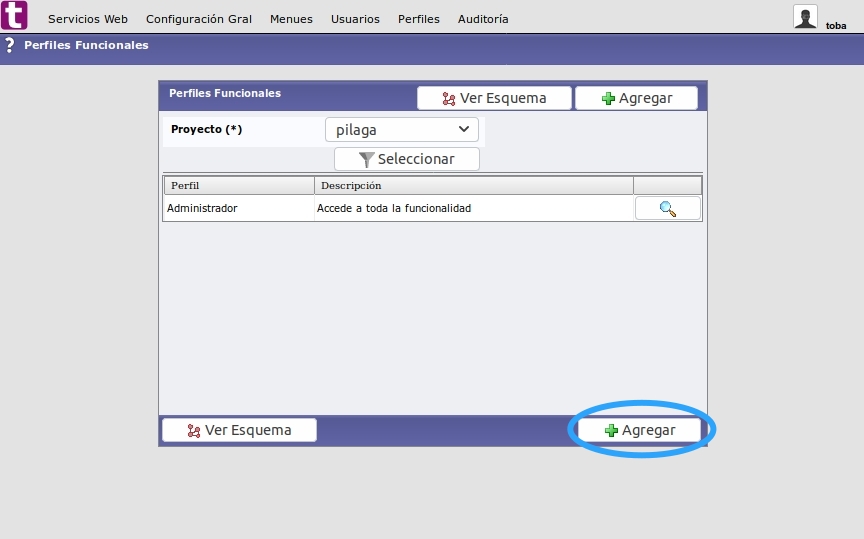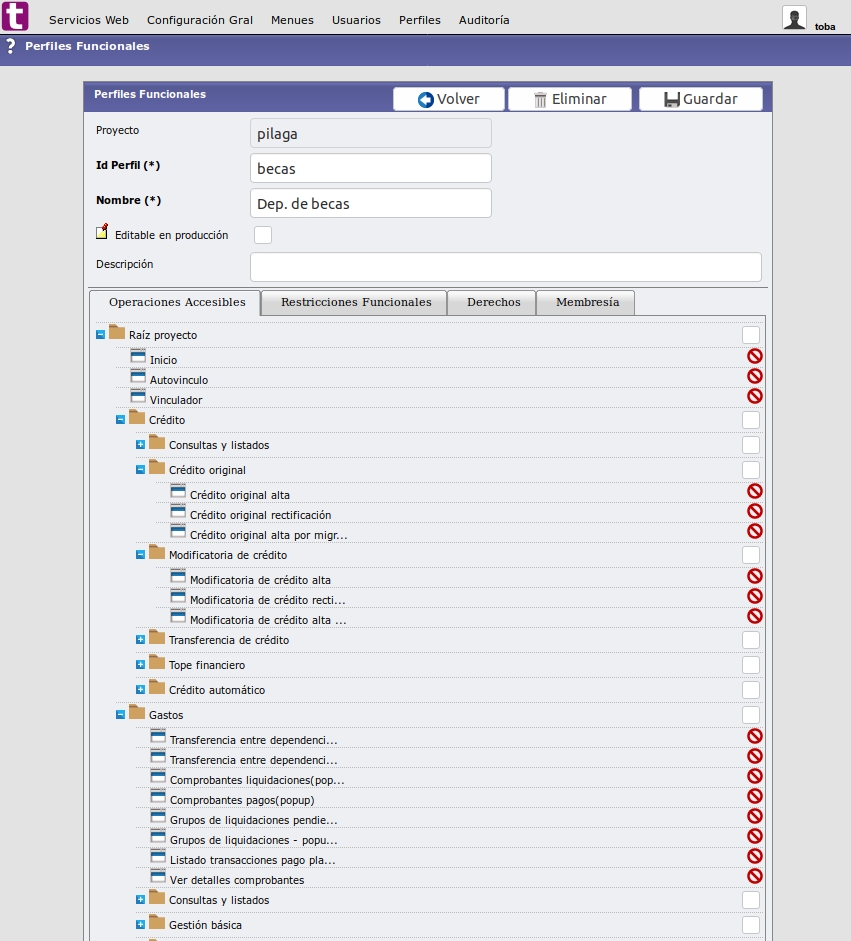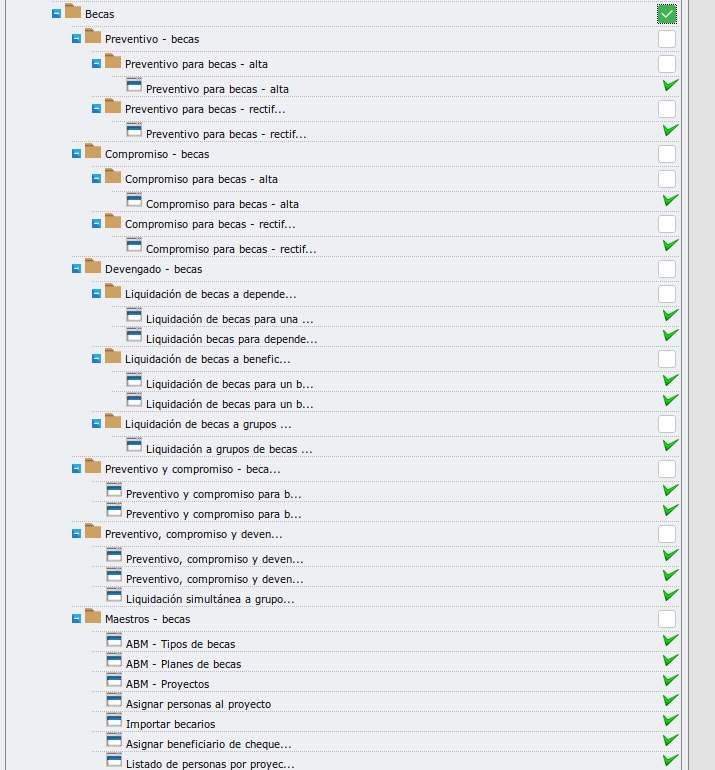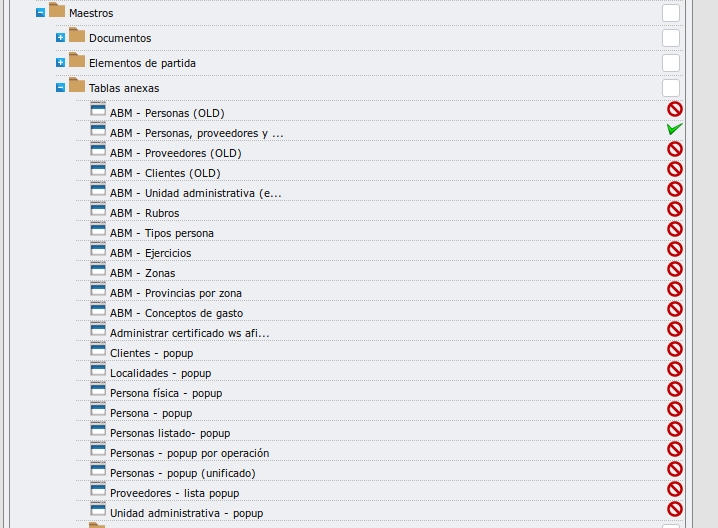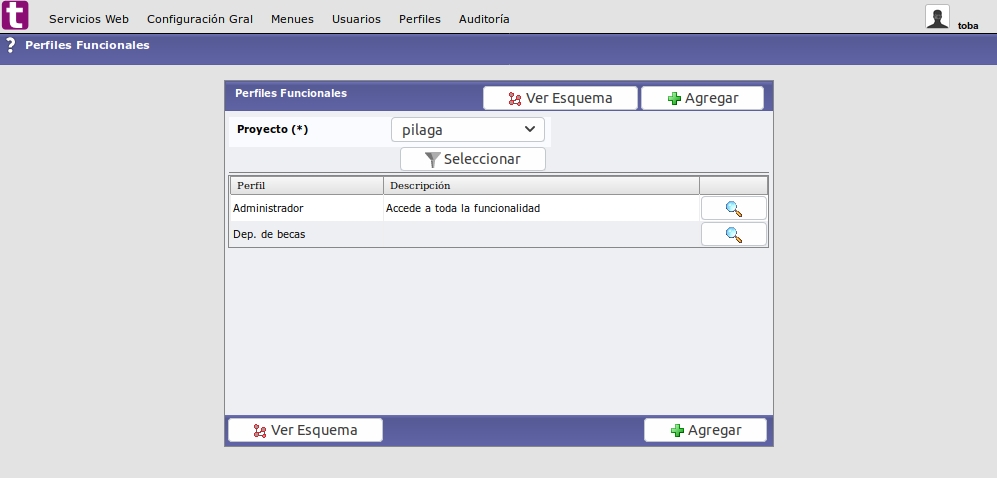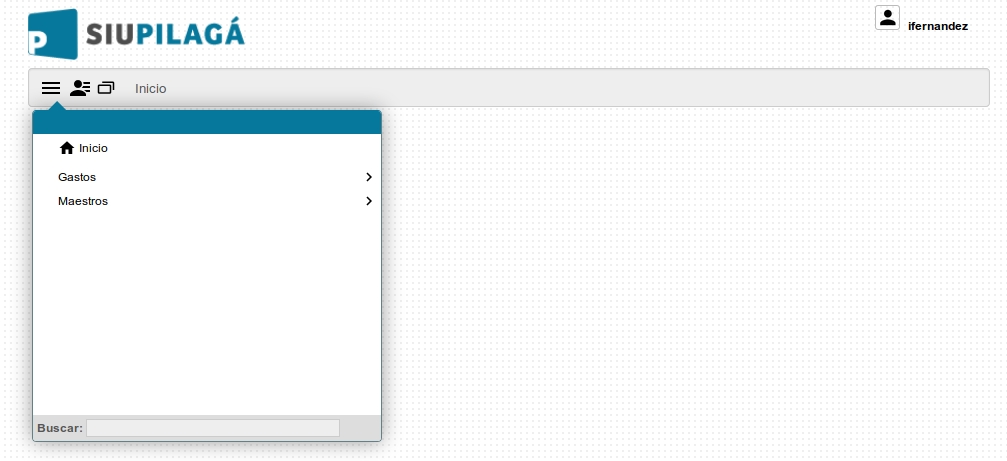SIU-Pilaga/version3.15.0/primeros pasos/toba perfil funcional
Sumario
Perfiles funcionales
Configuración Perfil funcional
El sistema SIU-Pilagá -a través de la herramienta Toba Usuarios- permite armar perfiles de Usuarios de acuerdo a las opciones del menú que el mismo brinda. Por ende se deben analizar las tareas que realizarán los distintos usuarios dentro del sistema para así poder crear los distintos perfiles. La operación se ubica en Perfiles/Perfiles funcionales
Se recomienda utilizar para realizar esta tarea, una matriz en un papel de trabajo, de esta manera se puede guardar un papel de trabajo donde quede normalizado cada uno de los perfiles creados.
Comenzaremos presionando Agregar
En este ejemplo crearemos un perfil funcional del departamento de becas, solo podrá ver las operaciones del circuito de becas y el ABM - Personas, proveedores y clientes. Completaremos el Id perfil, nombre y descripción (opcional) para el perfil funcional.
Para habilitar el circuito de becas entero, bastará con marcar el checkbox que se encuentra a la derecha de la carpeta Becas de este modo, veremos como automáticamente se tildan todas las operaciones del circuito. También se pueden marcar y desmarcar una a una cada operación para hacer el perfil más específico aún. Quedaría de esta manera:
También necesitaríamos que el usuario pueda ver el ABM - Personas, proveedores y clientes, por lo tanto tildamos específicamente esa operación de la siguiente manera:
El nuevo usuario quedará listado de la siguiente manera:
El usuario solo verá los circuitos y operaciones que hemos configurado.
Configuraciones varias
Configuración Listado de Liquidaciones
Icono Comprobante de liquidación = para activarlo tildar:
Popups -> Reimpresion de Comprobantes
Id: 91000005
Icono Retenciones = para activarlo tildar:
Tesorería -> Pagos -> Retenciones listado vía liquidación(popup)
Id: 1000105
Icono Historial = para activarlo tildar:
Gastos -> Listado transacciones pago planificado
Id: 21000037
Icono Recibo = para activarlo tildar:
Gastos -> Comprobantes pagos(popup)
Id: 2000140
Tesorería -> Pagos -> Retenciones listado (popup)
Id: 2922
Fondos no Presup - > Retenciones -> Imprimir retención popup
Id: 2000153